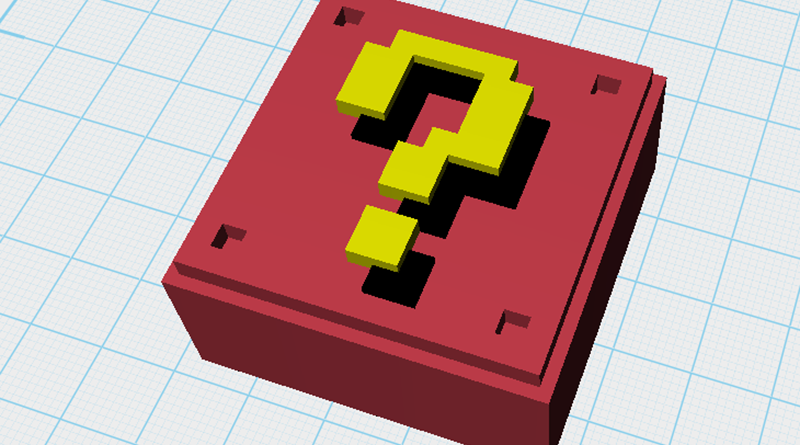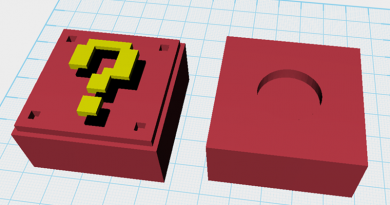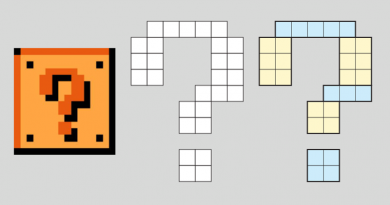XYZmaker建模教學 - 磚塊磁鐵PART2
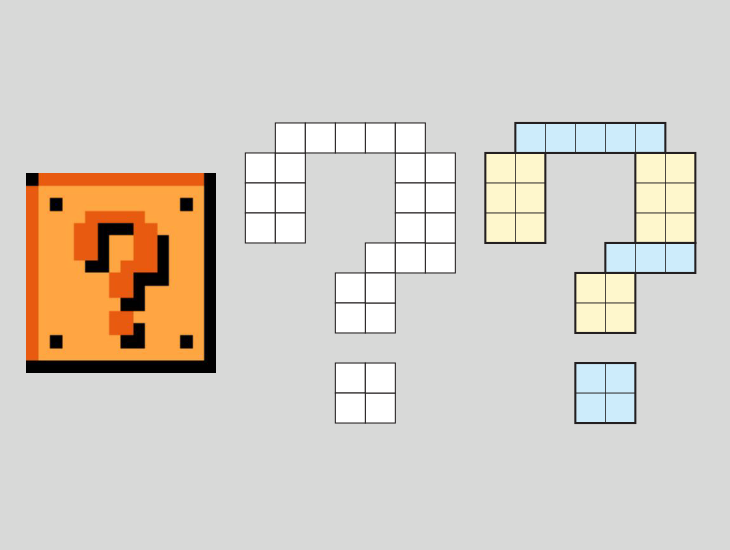 接下來我們要製作問號物件的部分,觀察參考圖片後,我們可以將問號物件分割為如圖所示的結構,最小單位是一個正立方體,而我們在建模的時候可以再劃分為較大的零件來做堆疊組合。
接下來我們要製作問號物件的部分,觀察參考圖片後,我們可以將問號物件分割為如圖所示的結構,最小單位是一個正立方體,而我們在建模的時候可以再劃分為較大的零件來做堆疊組合。 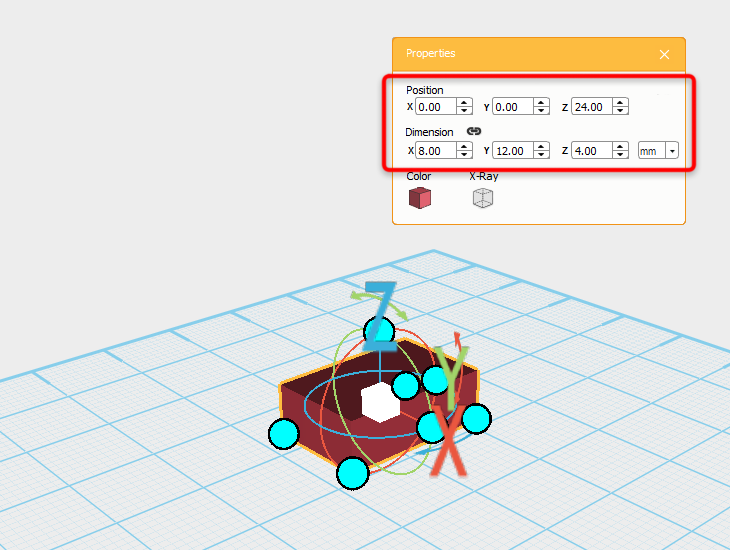 利用步驟1的方法,在場景中新增一個新的「方塊」物件,並將尺寸修改為X: 8,Y: 12,Z: 4公厘,位置為X: 0,Y: 0,Z: 24,這是問號最左邊的零件。
利用步驟1的方法,在場景中新增一個新的「方塊」物件,並將尺寸修改為X: 8,Y: 12,Z: 4公厘,位置為X: 0,Y: 0,Z: 24,這是問號最左邊的零件。 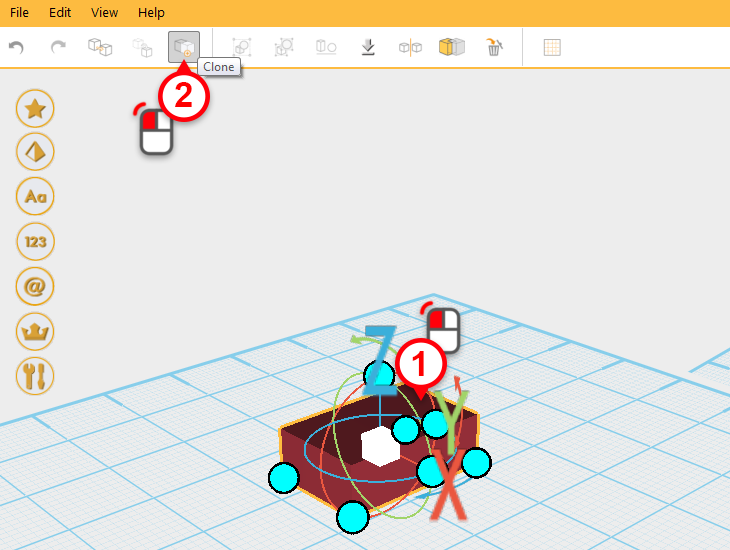 選取剛剛編輯完成的「方塊」物件,按下﹝快速功能列﹞上的﹝拷貝﹞按鈕,在原地複製另一個「方塊」物件出來。
選取剛剛編輯完成的「方塊」物件,按下﹝快速功能列﹞上的﹝拷貝﹞按鈕,在原地複製另一個「方塊」物件出來。 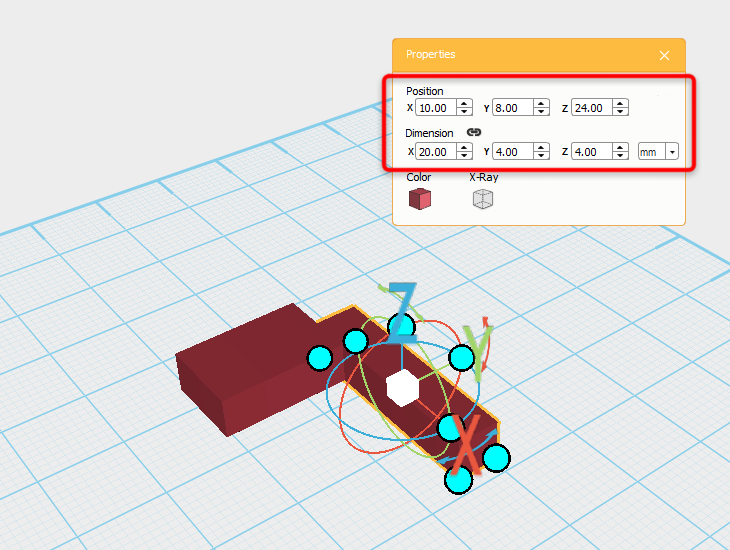 在選項面板將複製出的「方塊」物件尺寸修改為X: 20,Y: 4,Z: 4公厘;位置為X: 10,Y: 8,Z: 24,完成問號的頂端零件。
在選項面板將複製出的「方塊」物件尺寸修改為X: 20,Y: 4,Z: 4公厘;位置為X: 10,Y: 8,Z: 24,完成問號的頂端零件。 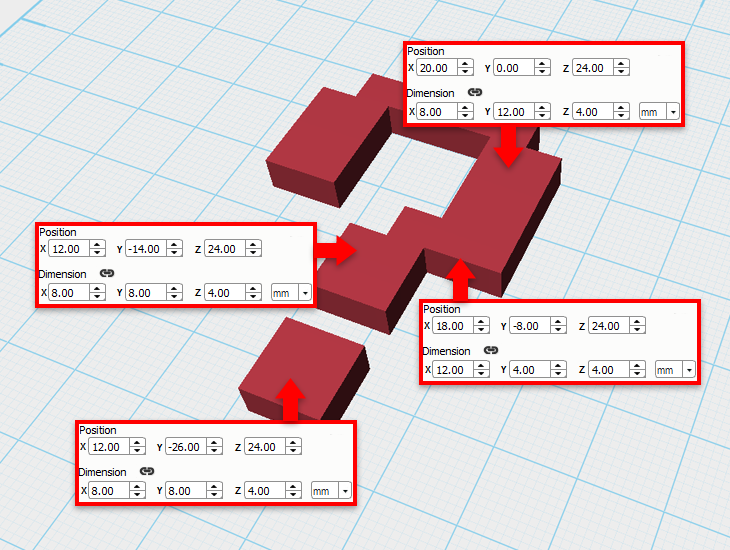 重複上面的拷貝、修改尺寸、位移步驟,逐步完成問號的每個零件。
重複上面的拷貝、修改尺寸、位移步驟,逐步完成問號的每個零件。 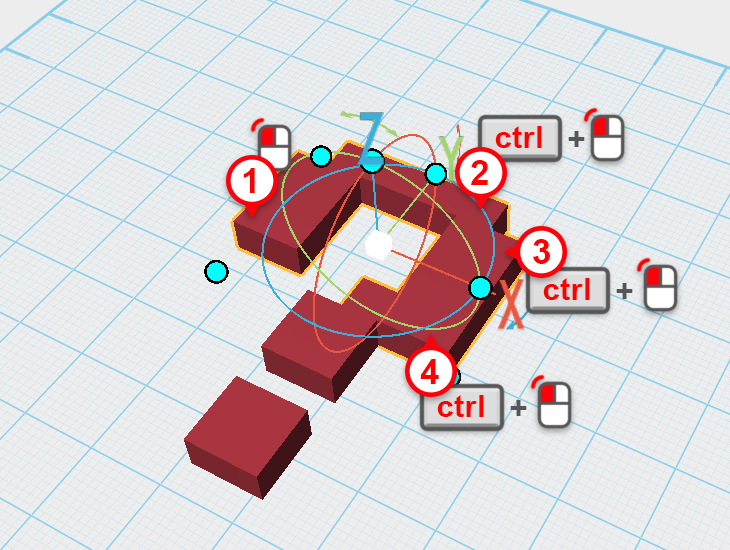 選取左方的零件後,按住鍵盤的﹝ctrl﹞鍵,依次選取問號的每個零件,在上方的﹝快速功能列﹞按下﹝群組﹞按鈕,完成「問號」物件。
選取左方的零件後,按住鍵盤的﹝ctrl﹞鍵,依次選取問號的每個零件,在上方的﹝快速功能列﹞按下﹝群組﹞按鈕,完成「問號」物件。 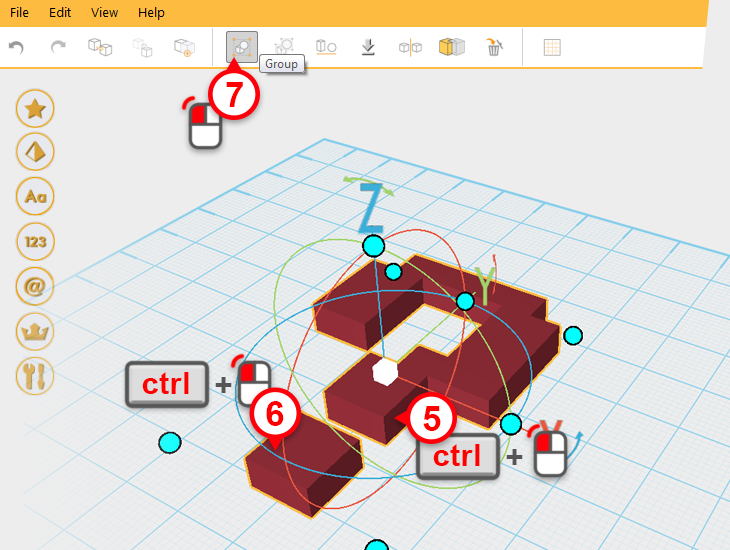 最後在上方的﹝快速功能列﹞按下﹝群組﹞按鈕,完成「問號」物件。
最後在上方的﹝快速功能列﹞按下﹝群組﹞按鈕,完成「問號」物件。 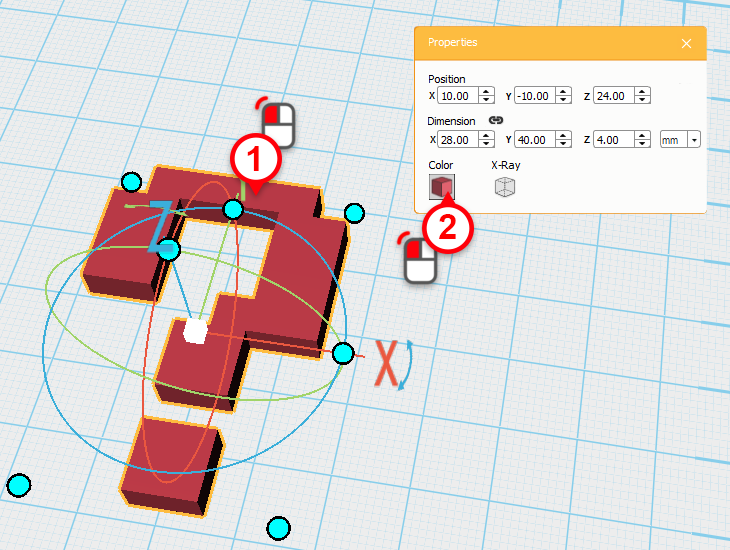 接著我們改變「問號」物件的預覽顏色,以方便後續的檢視。選取「問號」物件,按下選項面板中的﹝顏色﹞按鈕。
接著我們改變「問號」物件的預覽顏色,以方便後續的檢視。選取「問號」物件,按下選項面板中的﹝顏色﹞按鈕。 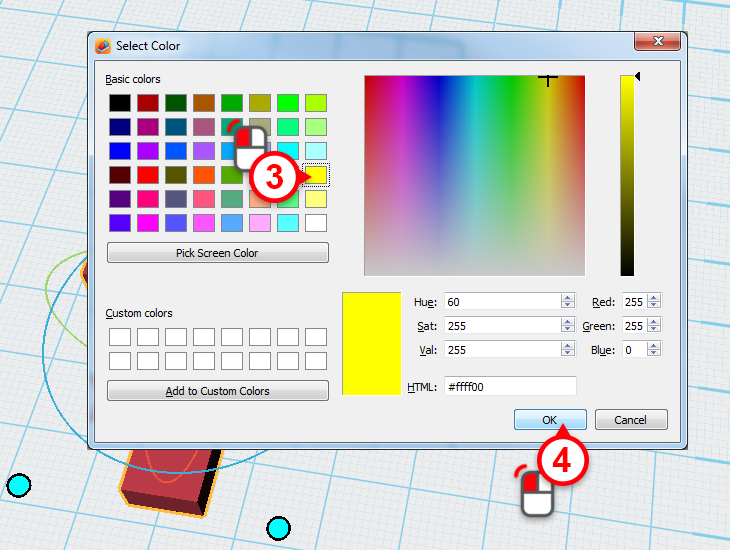
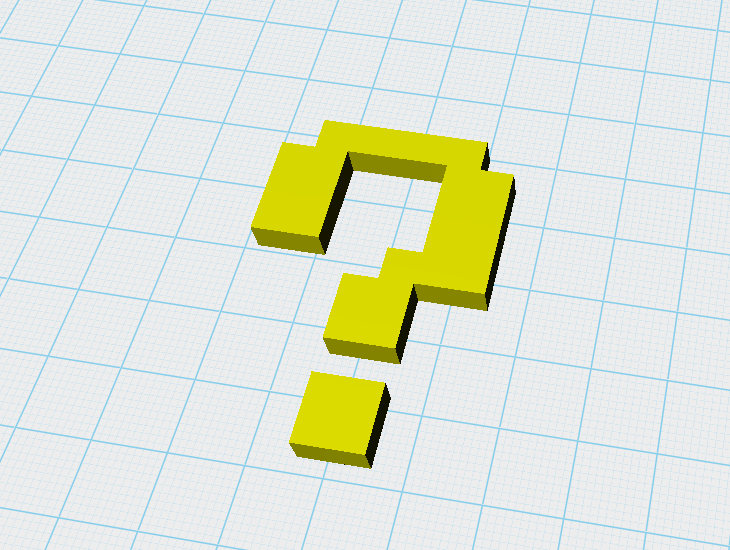 在選色視窗中選取黃色後按下﹝OK﹞按鈕,將「問號」物件改為黃色。
在選色視窗中選取黃色後按下﹝OK﹞按鈕,將「問號」物件改為黃色。